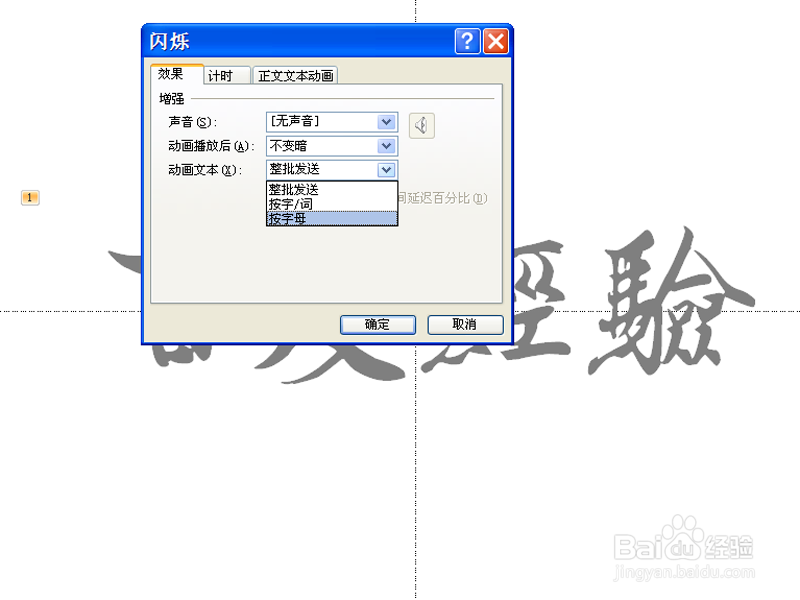1、首先启动ppt2010,执行插入-文本框命令,并输入文字内容。
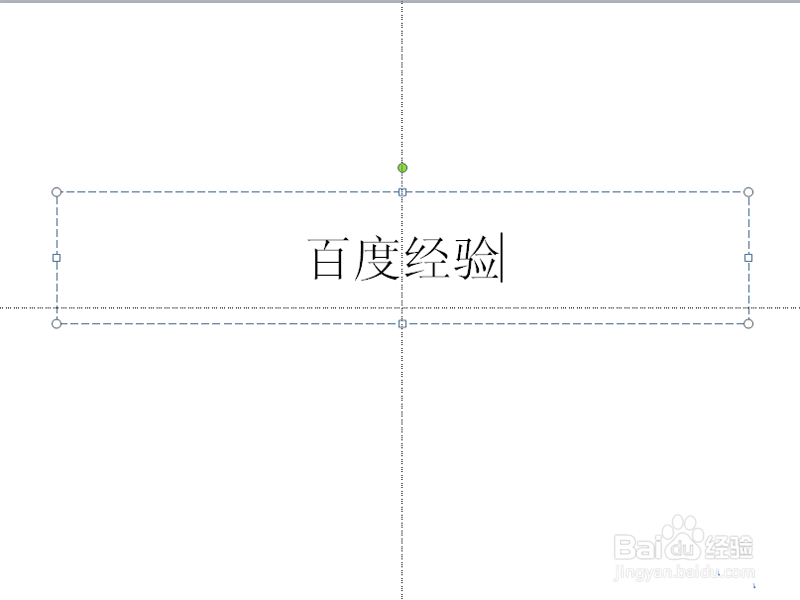
2、设置字体为王羲之书法字体,字号为150,字体颜色为灰色。
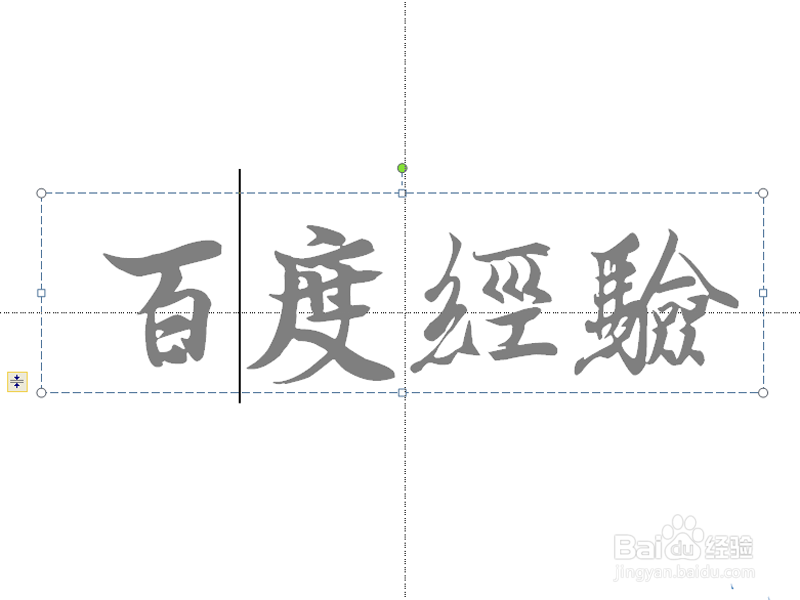
3、选择文本框,执行动画-其他命令,从下拉菜单中选择更多强调效果。

4、从弹出的对话框中选择闪烁动画,接着调出动画窗格。
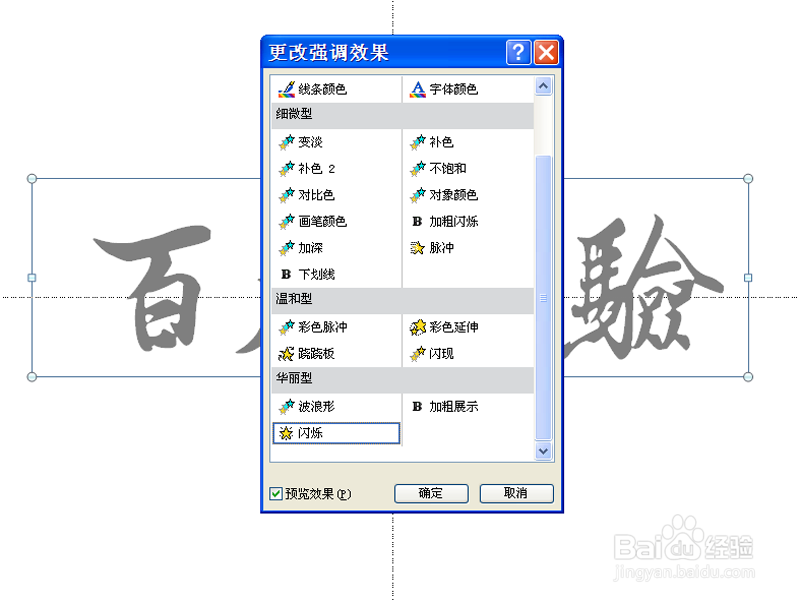
5、点击动画窗口中右下角对号,选择效果选项,在弹出的对话框中切换到计时选项卡。
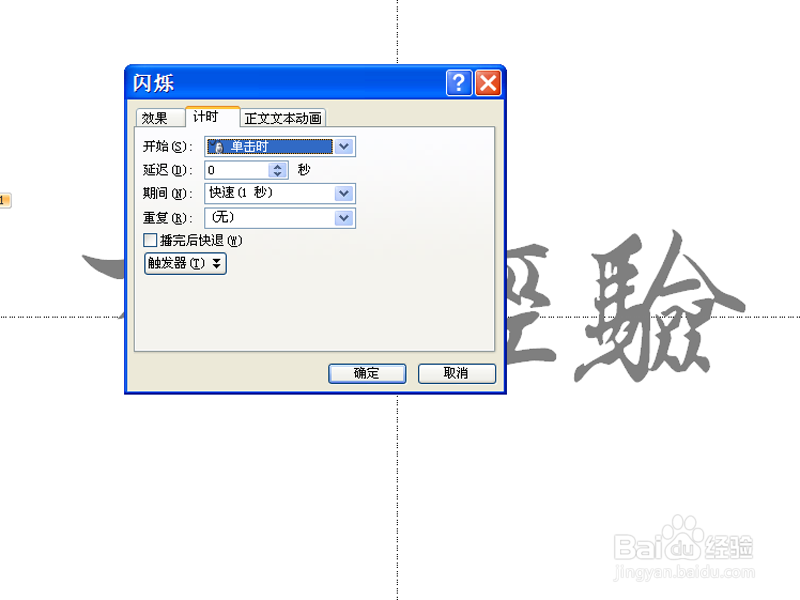
6、设置重复为直到幻灯片末尾,切换到效果选项卡,设置动画文本为按字母,字符之间的延迟为100,播放查看效果。
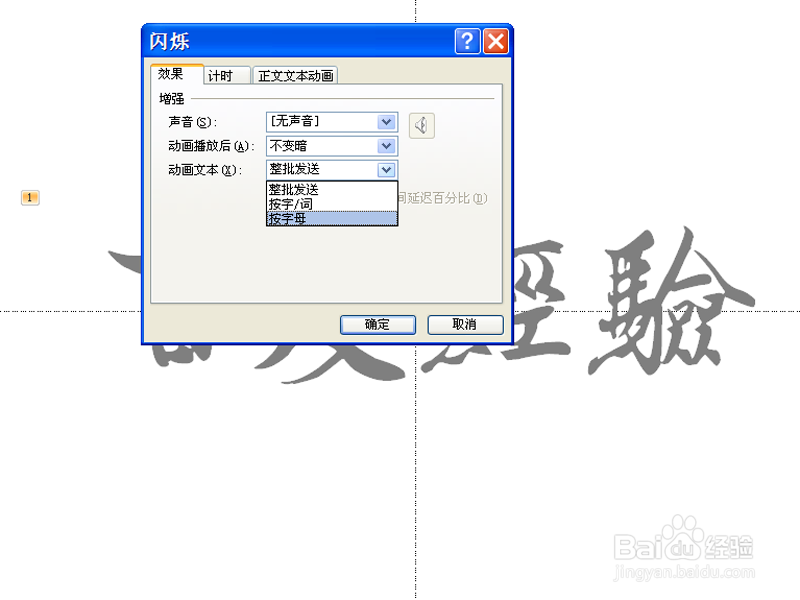
时间:2024-10-12 11:51:30
1、首先启动ppt2010,执行插入-文本框命令,并输入文字内容。
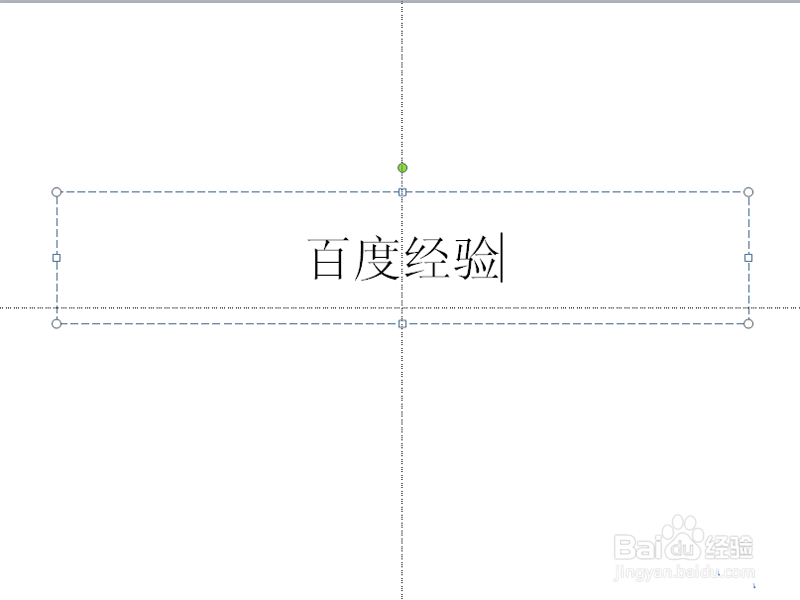
2、设置字体为王羲之书法字体,字号为150,字体颜色为灰色。
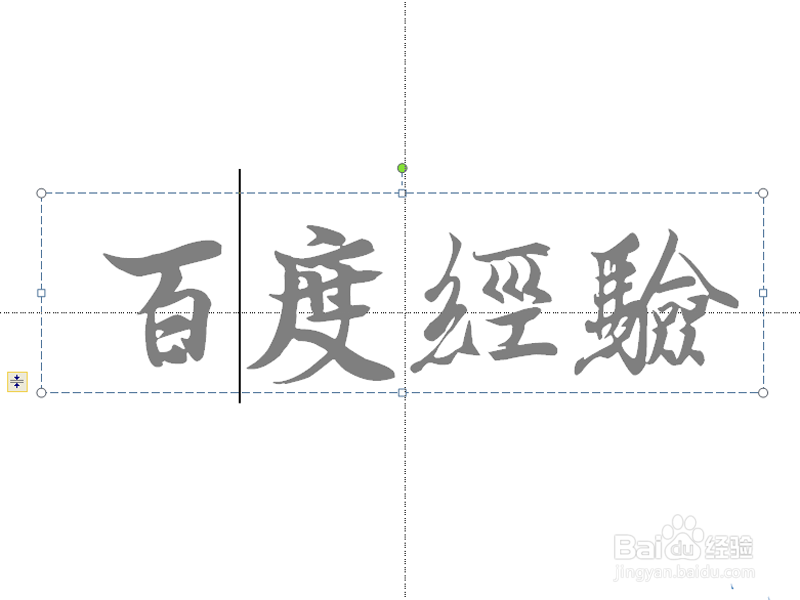
3、选择文本框,执行动画-其他命令,从下拉菜单中选择更多强调效果。

4、从弹出的对话框中选择闪烁动画,接着调出动画窗格。
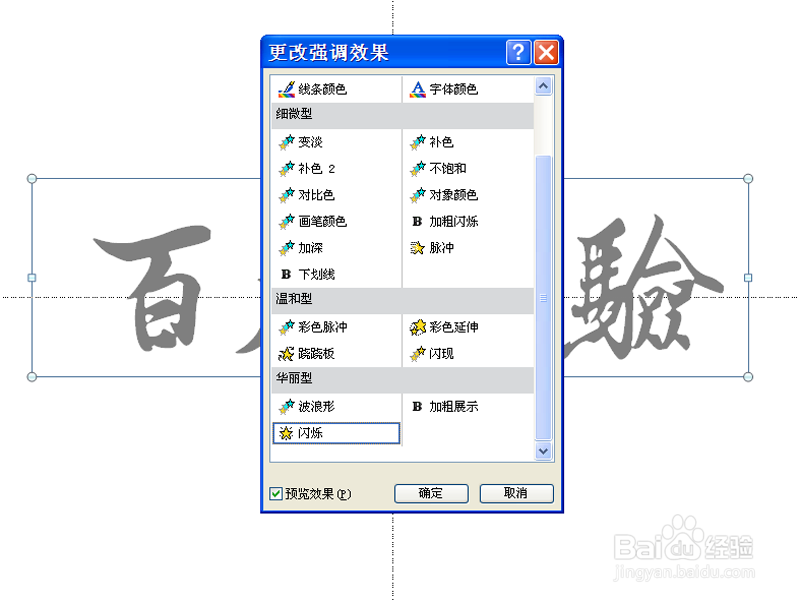
5、点击动画窗口中右下角对号,选择效果选项,在弹出的对话框中切换到计时选项卡。
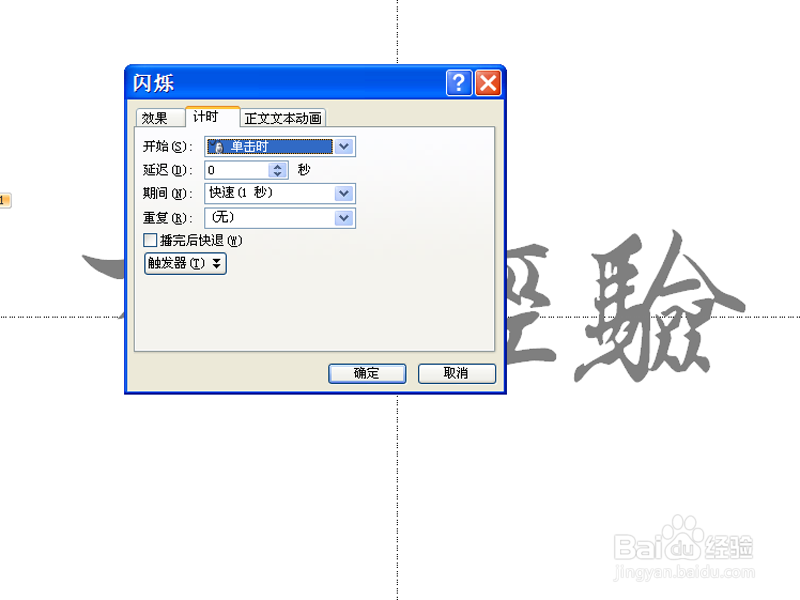
6、设置重复为直到幻灯片末尾,切换到效果选项卡,设置动画文本为按字母,字符之间的延迟为100,播放查看效果。